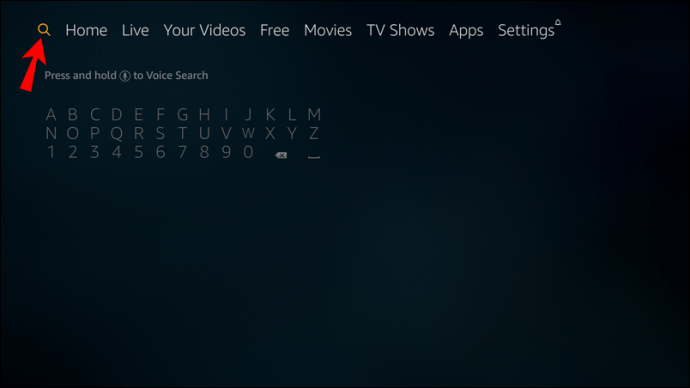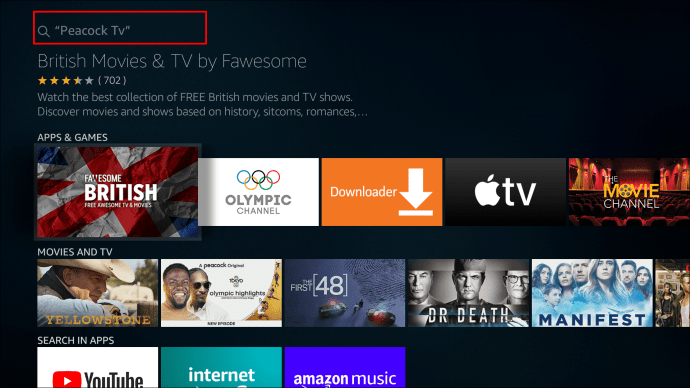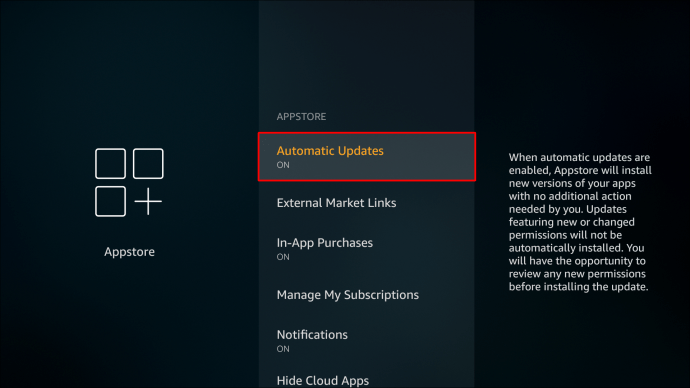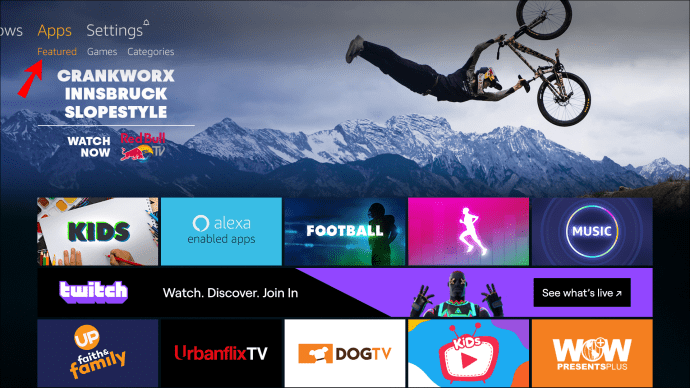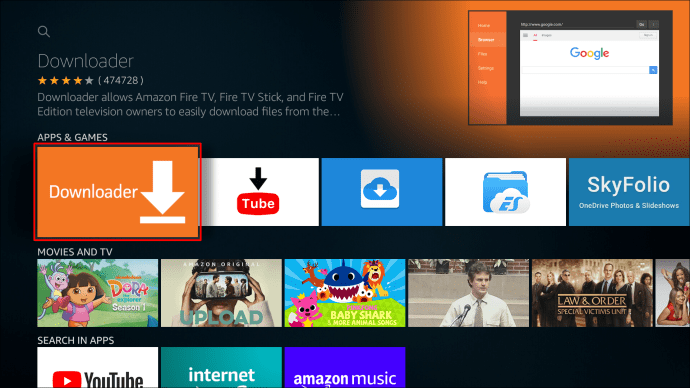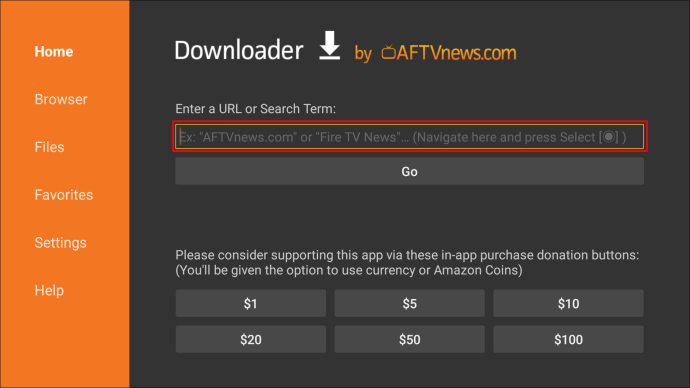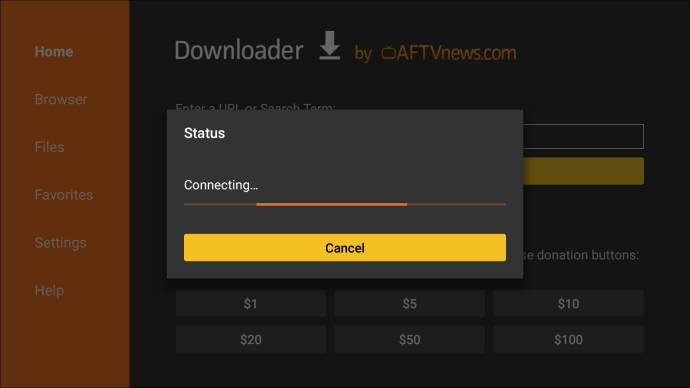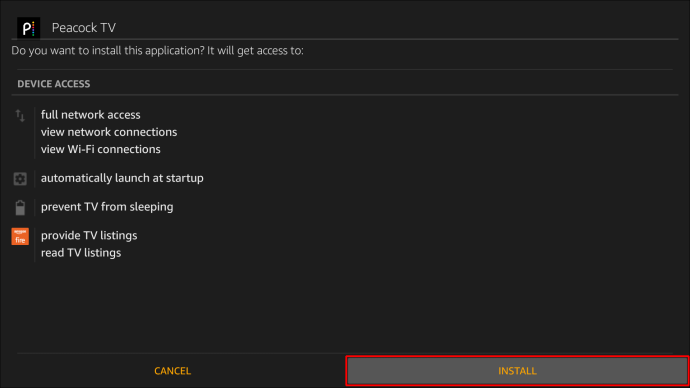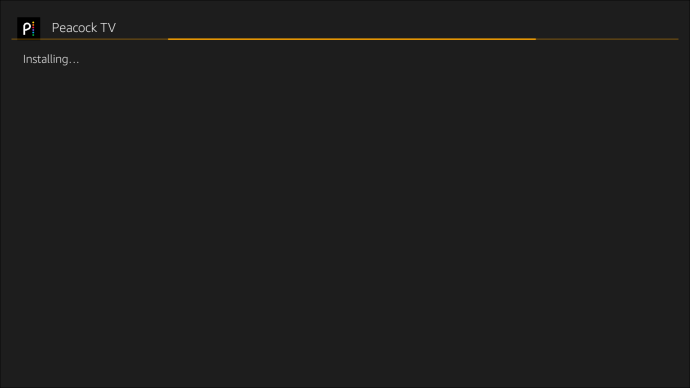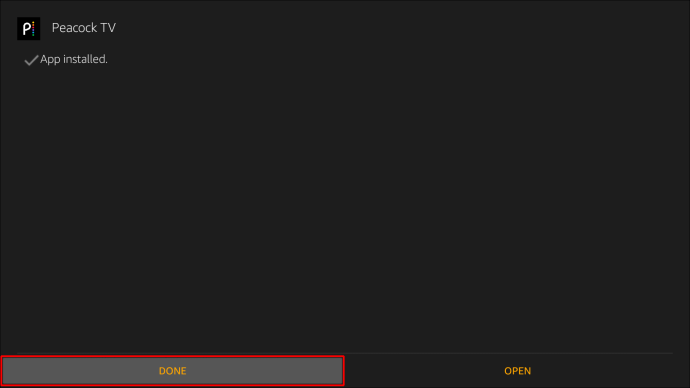Az egyesült államokbeli székhelyű Peacock TV lehetővé teszi a felhasználók számára, hogy megkerüljék a sugárzott, kábeles és műholdas TV-t, és csupán internetkapcsolattal fogadjanak tartalmat. A szolgáltatás eredeti NBC-programozást, valamint szindikált és eredeti tartalmat tartalmaz.
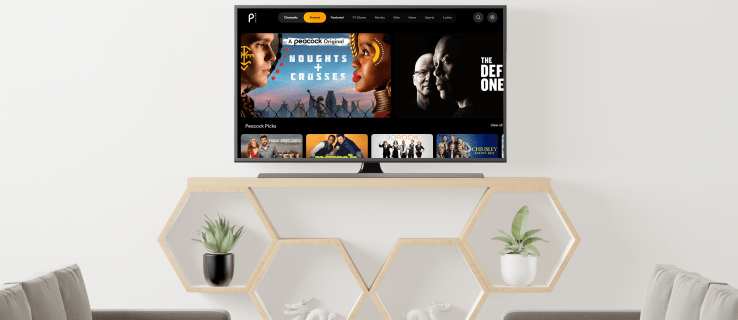
Június 24-én hivatalosan is megjelent az Amazon eszközökön, így a felhasználók hozzáférhetnek a Peacock TV alkalmazáshoz anélkül, hogy oldalra kellene tölteniük.
Ebben a cikkben bemutatjuk, hogyan adhatja hozzá a Peacock TV-t Firestick-eszközéhez. Ezenkívül a GYIK rész azt is tartalmazza, hogyan töltheti be a Peacock TV-t, ha még nem elérhető az Ön régiójában, és hogyan növelheti magánéletét a Firestick-en.
A Peacock TV hozzáadása az Amazon Fire TV Stickhez
A Peacock TV hozzáadása az Amazon Firestickhez:
- A Firestick kezdőképernyőjén kattintson a „Keresés”, majd a „Keresés” lehetőségre.
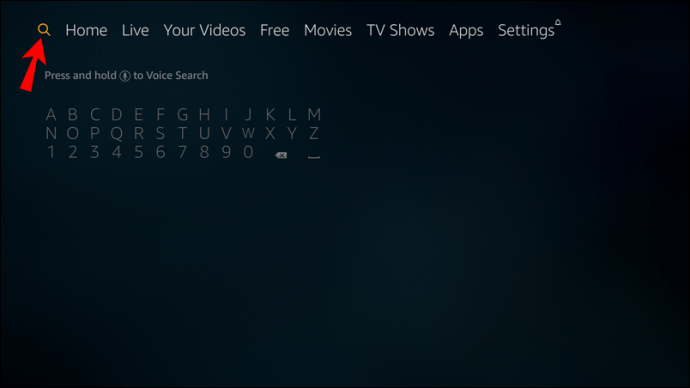
- Keressen rá a „Peacock TV” kifejezésre, vagy használja a hangbeállítást a Firestick távirányítón keresztül.
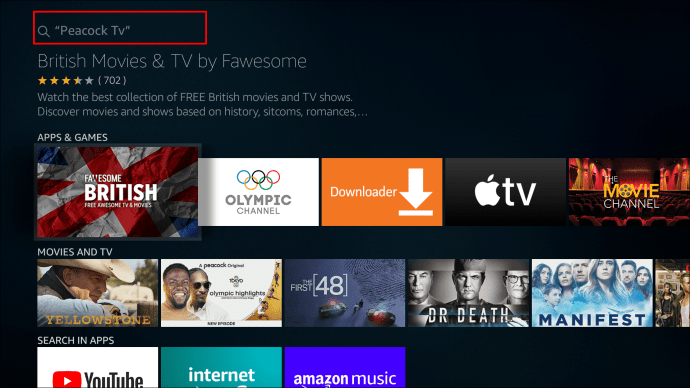
- A javaslatlistában kattintson a „Páva TV” elemre. Az „Alkalmazások és játékok” alatt előfordulhat, hogy egy kicsit le kell görgetnie a „Páva TV” lehetőségre kattintva.
- Ezután válassza a „Get” vagy a „Letöltés” lehetőséget.
- A Peacock TV most letöltődik és telepíthető.
- Ha elkészült, nyissa meg az alkalmazást, majd kezdje el a streamelést.
Hogyan lehet frissíteni a Peacock TV-t Firestick-en?
Ha a Peacock TV alkalmazás az Appstore-ból származik, akkor az automatikusan frissül. Győződjön meg arról, hogy az „Automatikus frissítések” opció engedélyezve van a „Firestick-beállításokban”:
- Az engedélyezéséhez lépjen a „Firestick beállításai”, „Alkalmazások”, „Appstore”, majd az „Automatikus frissítések” menüpontra.
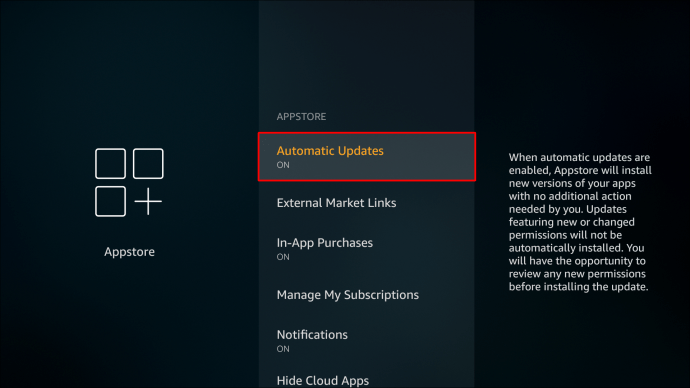
Alapértelmezés szerint be kell kapcsolni.
Ha a Peacock TV alkalmazás oldalra van töltve, hibaüzenetet kap, és frissítést kér. Távolítsa el, majd tegye a következőket:
- A Firestick távirányítón tartsa lenyomva a Kezdőlap gombot.

- A felugró ablakban válassza az „Alkalmazások” lehetőséget.
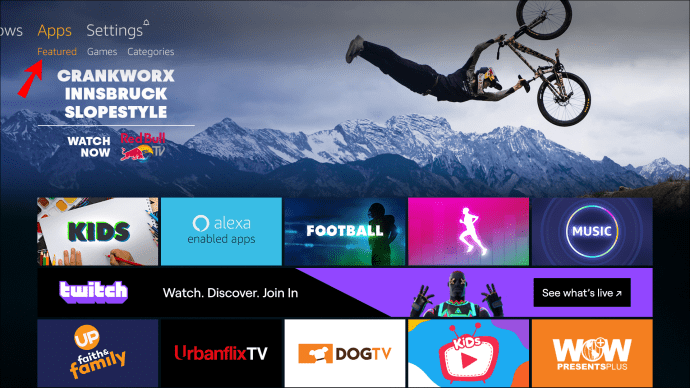
- Keresse meg és nyissa meg a „Downloader” alkalmazást.
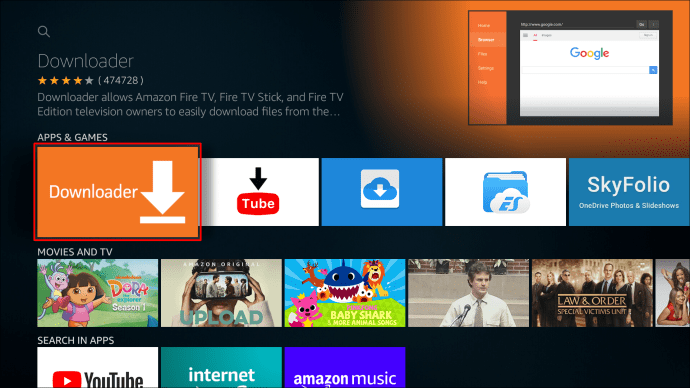
- A távirányítóval válassza ki az URL szövegmezőt, és kattintson rá.
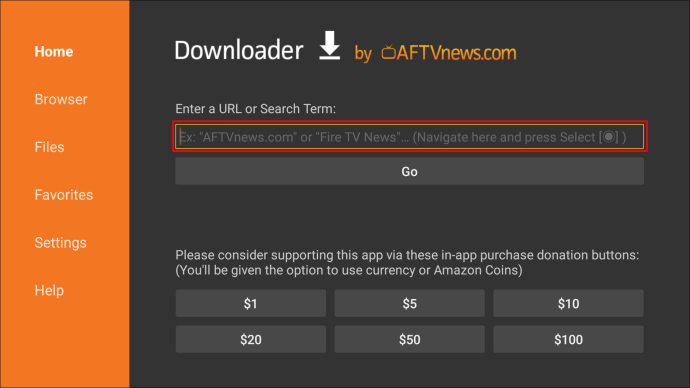
- Írja be a következő URL-t – „firesticktricks.com/peacock”, majd „Go”.
- Várjon egy-két percet, amíg a Peacock TV APK letöltődik a Firestick-re.
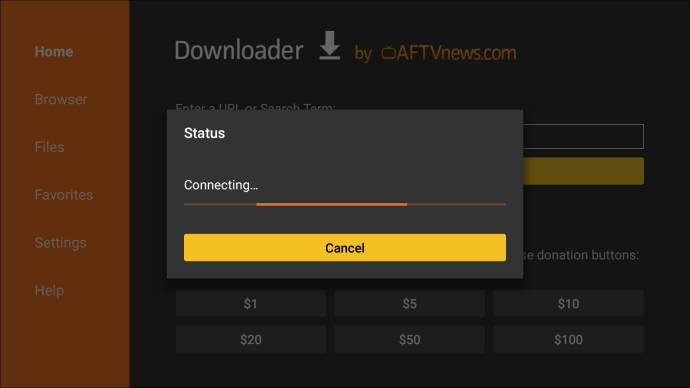
- Amikor a rendszer kéri, válassza a „Telepítés” lehetőséget a jobb alsó sarokban.
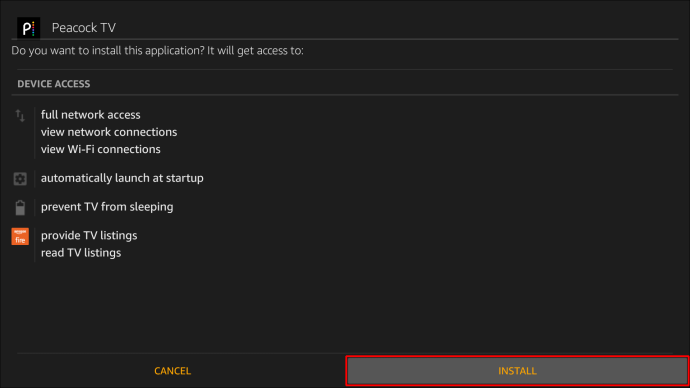
- Várjon néhány másodpercet, amíg a Peacock TV telepítődik.
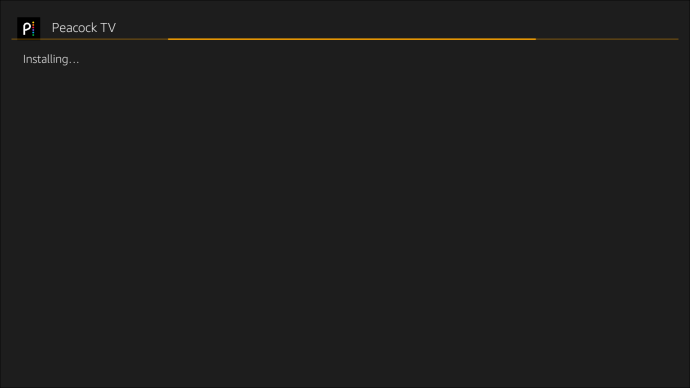
- Kattintson a „Kész” promptra.
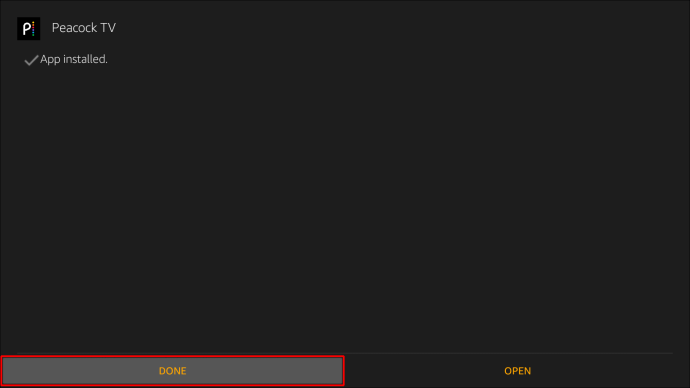
Mostantól megvan a Peacock alkalmazás legújabb verziója.
További GYIK
Hogyan tölthetem fel a Peacock TV-t Firestickre?
Ha a Peacock TV alkalmazás nem érhető el az Amazon Store-ból a környéken, akkor oldalra töltheti a „Downloader” alkalmazás telepítésével, engedélyezve az ismeretlen forrásokból származó alkalmazásokat, majd oldalra töltve a Firestickre. Itt van, hogyan:
Telepítse a Downloadert
A Downloader a hivatalos alkalmazás, amely az alkalmazások Firestick-re való oldalratöltésére szolgál. Elérhető az Amazon Store-ból.
1. A Firestick kezdőképernyőjén kattintson a „Keresés”, majd a „Keresés” lehetőségre. Régebbi verziók esetén kattintson a bal felső sarokban található nagyító ikonra a „Keresés” megnyitásához.
2. Írja be a „Downloader”-t, majd válassza ki az eredmények közül.
3. A következő ablakban válassza ki a „Downloader” ikont/címet.
4. A „Downloader” telepítéséhez válassza a „Download” vagy a „Get” lehetőséget.
Engedélyezze az ismeretlen forrásból származó alkalmazásokat
Ha engedélyezni szeretné az alkalmazások oldalbetöltését a Firestickben, akkor az „Ismeretlen forrásból származó alkalmazások engedélyezése” lehetőséget kell választania:
1. A Firestick kezdőképernyőjén, a középső sávban kattintson a Beállítások” ikonra.
2. Kattintson a „My Fire TV” elemre.
3. Nyissa meg a „Fejlesztői beállítások” lehetőséget.
4. Válassza az „Ismeretlen alkalmazások telepítése” lehetőséget.
5. Az eredmények között válassza ki a „Downloader” elemet, és győződjön meg róla, hogy „BE” áll.
A „Downloader” mostantól engedélyezi az alkalmazások oldalbetöltését a Firestickre.
Sideload Peacock TV a Firesticken
1. A Firestick távirányítón nyomja meg hosszan a Kezdőlap gombot.
2. Az előugró ablakban válassza az „Alkalmazások” lehetőséget.
3. Keresse meg és nyissa meg a „Downloader” alkalmazást. Amikor először használja a „Downloader” alkalmazást, néhány felszólítást kap, a folytatáshoz utasítsa el őket.
4. A távirányítóval válassza ki a szövegmezőt.
5. Írja be a következő címet – „firesticktricks.com/peacock”, majd „Go”.
6. Várjon egy-két percet, amíg a Peacock TV APK letöltődik a Firestick-re.
7. Amikor a rendszer kéri, a jobb alsó sarokban válassza a „Telepítés” lehetőséget.
8. Várjon néhány másodpercet, amíg a Peacock TV telepítődik.
9. Kattintson a „Kész” promptra.
A Peacock ingyenes a Firestick-en?
A Peacock TV-tartalom nagy része ingyenesen streamelhető. A felhasználók bármelyik fizetős szinttel hozzáférhetnek további tartalmakhoz, beleértve az eredeti tartalmakat is.
Szerezd meg a legforróbb tartalmat a Firestick-en
A Peacock TV eredeti és szindikált tartalmat kínál az NBC-től és más forrásokból, az alkalmazáson keresztül közvetlenül az internetről szállítva. Most már hivatalosan is elérhető az Amazon Firestick eszközökön, a Peacock TV alkalmazás letölthető az Appstore-ból, és csatlakozhat a választékhoz.
Elkezdted már nézni a Peacock TV-t – ha igen, mi a véleményed róla eddig? Melyek a kedvenc streamelő alkalmazásaid? Mondja el nekünk, mit gondol a Firestick használatáról az alábbi megjegyzések részben.